Win10任务栏鼠标转圈怎么解决
时间:2025-07-25 12:48:37 100浏览 收藏
从现在开始,努力学习吧!本文《Win10任务栏鼠标转圈解决方法》主要讲解了等等相关知识点,我会在golang学习网中持续更新相关的系列文章,欢迎大家关注并积极留言建议。下面就先一起来看一下本篇正文内容吧,希望能帮到你!
在使用Win10系统时,有时会发现鼠标只要一靠近任务栏,就出现持续转圈的现象。这个问题该如何应对呢?下面提供几种实用的解决方法,一起来了解下。

方法一:重启Windows资源管理器
这是最快速有效的临时解决方案,适用于多数突发性卡顿问题。
具体操作:
- 同时按下 Ctrl + Shift + Esc 组合键,直接打开任务管理器;
- 在进程列表中找到“Windows资源管理器”,右键选择“重新启动”;
- 等待桌面和任务栏自动恢复,再尝试移动鼠标查看是否恢复正常。
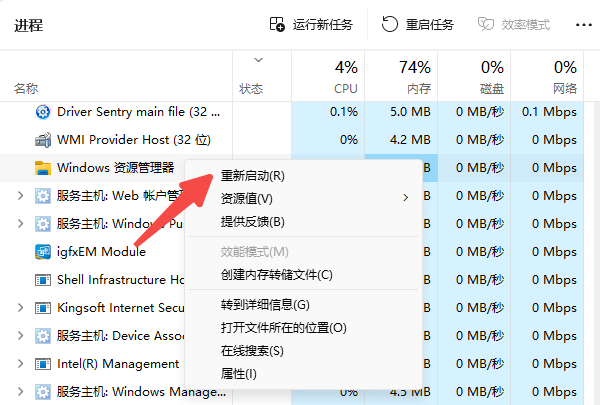
方法二:管理开机启动项,排除冲突软件
部分第三方程序在开机自启时可能与系统产生冲突,造成任务栏响应异常。
操作流程:
- 打开任务管理器后,切换至“启动应用”标签页;
- 将你不熟悉或不需要开机运行的程序右键选择“禁用”;
- 完成设置后重启电脑,观察任务栏是否仍存在转圈情况。
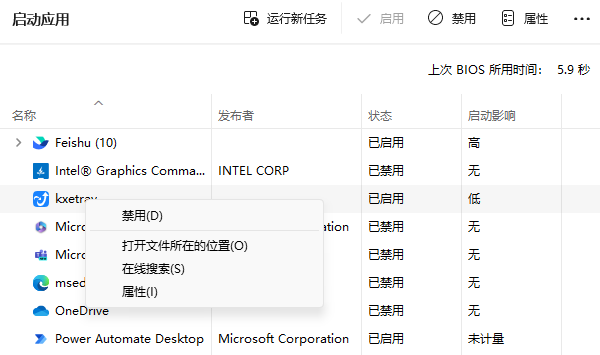
方法三:升级显卡驱动以优化图形性能
显卡驱动不兼容或过旧,容易导致界面渲染异常,影响任务栏的响应速度。推荐使用“驱动人生”这类专业工具,能够智能识别硬件型号并自动匹配最新驱动,避免手动安装出错。
操作指引:
- 启动驱动人生软件,点击主界面的「立即扫描」按钮。
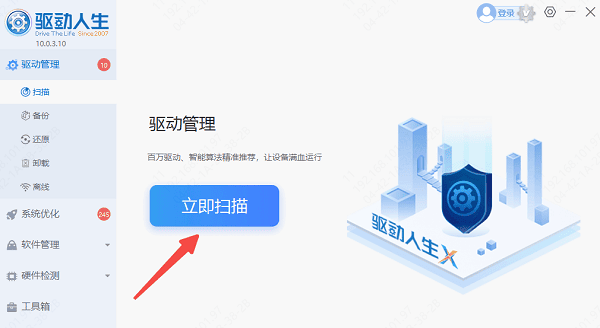
- 扫描完成后,在结果中定位到「显卡驱动」项,点击「升级驱动」进行更新。
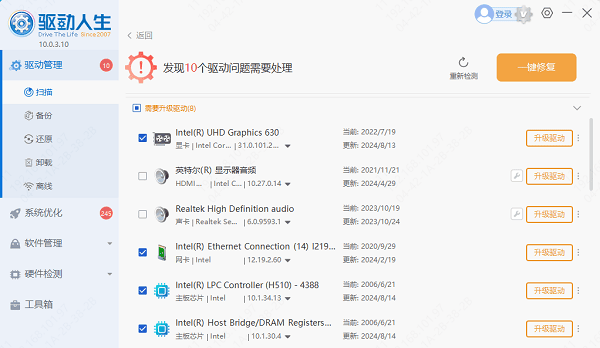
- 或者直接点击「立即修复」,软件将一键处理所有过期或缺失的驱动。
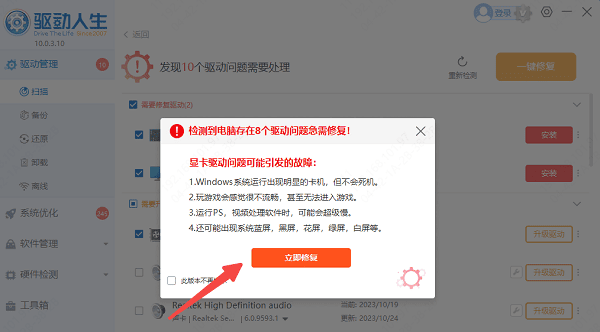
- 驱动更新完毕后重启计算机,测试任务栏是否恢复正常响应。
方法四:清除系统缓存与无用文件
长时间使用电脑后,系统中积累的临时文件和图标缓存可能拖慢响应速度。
1、利用系统自带的磁盘清理功能
- 在任务栏搜索框输入“磁盘清理”并打开该工具;
- 系统会自动分析可清理内容,勾选以下项目(可根据实际情况选择):
- 临时文件、Internet临时文件、回收站、缩略图缓存、Windows更新清理文件
- 确认后点击“确定”→“删除文件”开始清理过程。
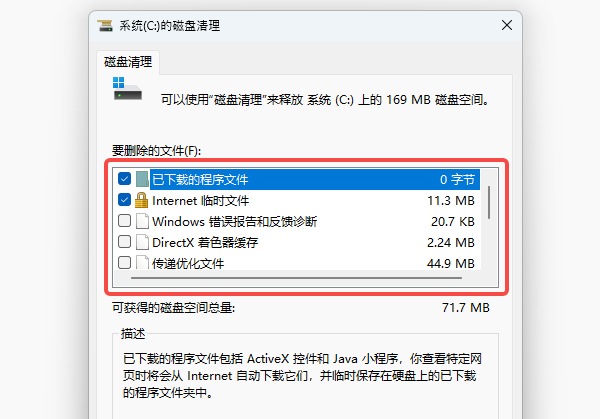
2、手动清理任务栏固定图标缓存
若任务栏图标的缓存损坏或残留无效链接,也可能引发卡顿或转圈。
- 按下 Win + R 打开运行窗口;
- 输入以下路径并回车:
- %AppData%\Microsoft\Internet Explorer\Quick Launch\User Pinned\TaskBar
- 此文件夹包含所有固定在任务栏上的快捷方式;
- 删除那些指向已卸载程序或无法打开的快捷方式;
- 清理完成后重启电脑,让系统重建任务栏图标缓存。
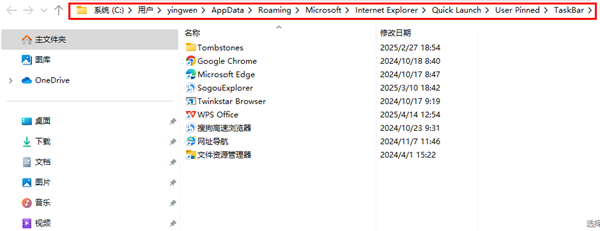
通过上述几种方式,基本可以定位并解决鼠标移至任务栏频繁转圈的问题。对于各类硬件驱动异常,如网卡、声卡、蓝牙或显卡问题,均可使用“驱动人生”进行智能检测与修复。该工具支持驱动备份、安装、更新等多项功能,帮助用户更高效地维护系统稳定性。
今天关于《Win10任务栏鼠标转圈怎么解决》的内容介绍就到此结束,如果有什么疑问或者建议,可以在golang学习网公众号下多多回复交流;文中若有不正之处,也希望回复留言以告知!
相关阅读
更多>
-
501 收藏
-
501 收藏
-
501 收藏
-
501 收藏
-
501 收藏
最新阅读
更多>
-
160 收藏
-
190 收藏
-
500 收藏
-
224 收藏
-
311 收藏
-
416 收藏
-
290 收藏
-
291 收藏
-
451 收藏
-
216 收藏
-
451 收藏
-
442 收藏
课程推荐
更多>
-

- 前端进阶之JavaScript设计模式
- 设计模式是开发人员在软件开发过程中面临一般问题时的解决方案,代表了最佳的实践。本课程的主打内容包括JS常见设计模式以及具体应用场景,打造一站式知识长龙服务,适合有JS基础的同学学习。
- 立即学习 543次学习
-

- GO语言核心编程课程
- 本课程采用真实案例,全面具体可落地,从理论到实践,一步一步将GO核心编程技术、编程思想、底层实现融会贯通,使学习者贴近时代脉搏,做IT互联网时代的弄潮儿。
- 立即学习 516次学习
-

- 简单聊聊mysql8与网络通信
- 如有问题加微信:Le-studyg;在课程中,我们将首先介绍MySQL8的新特性,包括性能优化、安全增强、新数据类型等,帮助学生快速熟悉MySQL8的最新功能。接着,我们将深入解析MySQL的网络通信机制,包括协议、连接管理、数据传输等,让
- 立即学习 500次学习
-

- JavaScript正则表达式基础与实战
- 在任何一门编程语言中,正则表达式,都是一项重要的知识,它提供了高效的字符串匹配与捕获机制,可以极大的简化程序设计。
- 立即学习 487次学习
-

- 从零制作响应式网站—Grid布局
- 本系列教程将展示从零制作一个假想的网络科技公司官网,分为导航,轮播,关于我们,成功案例,服务流程,团队介绍,数据部分,公司动态,底部信息等内容区块。网站整体采用CSSGrid布局,支持响应式,有流畅过渡和展现动画。
- 立即学习 485次学习
